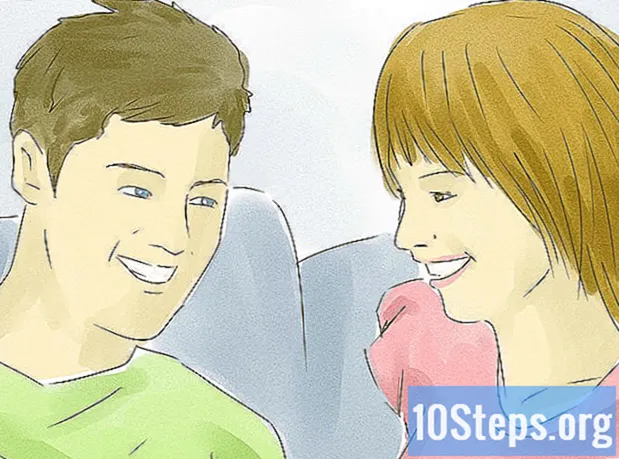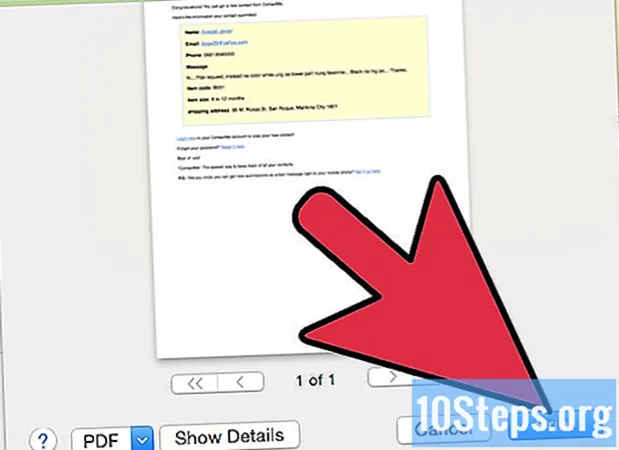Sadržaj
Ovaj će vas članak naučiti kako objaviti video ili fotografiju na svom Instagram profilu, kao i komentirati postove drugih korisnika. To možete učiniti na mobilnoj i radnoj verziji društvenih medija, ali na računalu možete postavljati samo mobilnu verziju preglednika Google Chrome ili Instagram aplikaciju za Windows 10.
koraci
Metoda 1 od 5: Objavljivanje fotografija i videozapisa na radnoj verziji
Microsoft Store i učinite sljedeće:
- kliknite unutra traži.
- upišite Instagram.
- kliknite unutra Instagram, na padajućem izborniku.
- kliknite unutra Kupiti, na lijevoj strani stranice.
- Pričekajte obavijest da je preuzimanje završeno.

Otvori Instagram. kliknite unutra Otvorena, u prozoru trgovine ili je upišite Instagram na Start i kliknite Instagram na popisu rezultata.
Pristupite svom Instagram računu. kliknite unutra Prijaviti se, upišite svoju adresu e-pošte (ili korisničko ime ili telefonski broj) i lozinku i pritisnite ↵ Uđite za pristup svom profilu u aplikaciji.

kliknite unutra +. Gumb se nalazi na dnu prozora Instagrama.
kliknite unutra Rola kamere. Opcija je blizu vrha prozora Instagrama i otvara padajući izbornik.
- Ako želite fotografirati ili snimiti video pomoću web-kamere vašeg računala, kliknite Fotografirati ili Video, pri dnu stranice kliknite gumb za snimanje i preskočite sljedeća tri koraka.

Odaberite mjesto na kojem je fotografija spremljena. Kliknite jednu od mapa na padajućem izborniku.
Odaberite fotografiju. Postavite pokazivač na sredinu Instagram prozora i pomičite se po stranici dok ne pronađete fotografiju ili videozapis koji želite poslati. Zatim kliknite na datoteku.
- kliknite unutra ODABIR RAZLIČITE ako želite dodati više datoteka odjednom (do deset).
kliknite unutra Advance. Gumb se nalazi u gornjem desnom kutu prozora Instagrama.
Odaberite filtar. Kliknite jednu od opcija na dnu prozora.
- Preskočite ovaj korak ako ne želite koristiti nijedan filtar.
- Možete dvaput kliknuti na datoteku da biste otvorili izbornik s trakom koja kontrolira intenzitet učinka filtra.
kliknite unutra Advance. Opcija je u gornjem desnom kutu prozora.
Napišite opis. Kliknite na tekstni okvir na vrhu obrasca i napišite kratki opis.
- Možete kliknuti Označite ljude da biste označili ostale korisnike Instagrama. Zatim samo kliknite fotografiju i odaberite kontakte.
- kliknite unutra Dodaj lokaciju pokazati gdje je fotografija snimljena.
kliknite unutra Dijeliti. Opcija je u gornjem desnom kutu prozora i fotografiju ili video zapis šalje na vaš Instagram feed.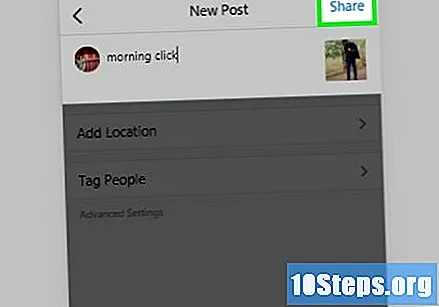
Objavite komentar na nečijem profilu. Možete učiniti sljedeće da objavite komentare na Instagramu za Windows 10:
- Kliknite na ikonu balona, odmah ispod posta.
- kliknite unutra Odgovor, odmah ispod komentara, za odgovor.
- Upišite komentar.
- kliknite unutra Objaviti, s desne strane tekstnog okvira.
Savjet
- Kad za pristup Instagramu upotrebljavate Chrome u mobilnom načinu, kliknite i povucite kursor da biste se pomicali po zaslonu feeda gore i dolje.
- Odgovaranje na komentare na Instagramu puno je rjeđe od Facebooka. Nemojte se uznemiriti ako nitko ne kaže ništa o onome što ste napisali.
Upozorenja
- Nemojte objavljivati ništa zaštićeno autorskim pravima ili je sadržaj možda zabranjen.